

Switch 模拟器 Ryujinx 在 Mac M1 上的体验
source link: https://beginor.github.io/2023/01/08/ryujinx-emulator-on-mac-m1.html
Go to the source link to view the article. You can view the picture content, updated content and better typesetting reading experience. If the link is broken, please click the button below to view the snapshot at that time.

Ryujinx 模拟器安装与初始化
Ryujinx 是一个开源的任天堂 Switch 模拟器,由 gdkchan 创建, 用 C# 编写。 这个模拟器的目标是提供出色的准确性和性能, 一个用户友好的界面, 以及一致的构建。
为什么要装这个 Ryuginx 模拟器呢, 原因如下:
- 上面说了, Ryujinx 是用 C# 编写的, 作为一个多年使用 C# 程序的程序员, 倍感亲切, 肯定要支持一下;
- Ryujinx 适配了 Mac M1 芯片, 这更要体验一下了;
- 任天堂的游戏评价很高, 一直想体验一下, 至于为什么不买个 Switch 则不在本文讨论范围内。
Ryujinx 的安装还是挺简单的, 直接从 Mac Release Channel 下载最新版, 解压到 /Applications 目录或者 ~/Applications 目录即可。
主要是初始化设置, 根据官方的设置指南,需要下载 Switch 的密钥 (prod.keys 和 title.keys) 以及系统固件 (Firmware) , 由于版权的原因, Ryujinx 并没有提供下载链接。
不过好在有完成的搜索, 在这个网站 https://prodkeys.net 上可以找到 Switch 最新的密钥和系统固件, 建议下载中文的固件, 这样打开支持中文的游戏, 默认的界面就会是中文了。
-
密钥有两个文件,
prod.keys和title.keys, 退出 Ryujinx , 将这两个文件放到~/.config/Ryujinx/system目录。 -
系统固件下载下来一般会是个 Firmware.zip 文件, 这个文件不用解压, 启动 Ryujinx , 在工具菜单 (Tools) 下选择安装固件 (Install Firmware), 然后选择从 XCI 或者 ZIP 安装固件 (Install Firmware from XCI or Zip) , 选择下载好的系统固件文件安装即可。
调整 Ryujinx 默认的选项与设置:
- 选项 > 更改语言, 这里的设置模拟器自身的显示语言, 不是 Switch 系统的;
- 选项 > 设置 > 输入, 可以设置输入方式, 可以选择键盘或者手柄, macOS 支持很多种手柄, 比如 Xbox 手柄、 PS 手柄, Switch 手柄以及 iOS 的 MFi 手柄;
- 选项 > 设置 > 系统, 将系统区域设置为
中国, 系统语言设置为中文(简体), 系统时区设置为Asia/Shanghai, 系统时钟设置为当前时间, 注意启用 VSync一定要勾选, 否则稳定性会变差, 闪退机率会高很多; - 选项 > 设置 > CPU ,
Use Hypervisor不要勾选, 否则稳定性也会降低, 增加闪退机率; - 选项 > 设置 > 日志, 可以全部取消勾选;
- 其它的选项可以保持默认;
Ryujinx 支持多用户, 点击 选项 > 管理用户账户 菜单, 可以管理多个用户账户, 每个用户都有自己的档案, 保存自己的游戏记录等。
- 建议不要使用也不要删除默认的用户
RyuPlayer; - 新建一个自己的用户, 并激活;
完成上面的设置之后, 再下载到你喜欢的 Switch 游戏, 就可以玩了。
至于 Switch 游戏哪里来, 如果你有卡带的话, 可以用特殊的工具导出来, 网上也有不少教程, 可以自己动手试一下。 当然也可以下载别人共享的, 比如 xxxxx 520 就有很多网友共享的 Switch 游戏, 下载自己喜欢的即可。
对于 Ryujinx 模拟器来说, 尽量下载 XCI 格式的游戏文件, 兼容性好一些。

以 Switch 上著名的游戏 塞尔达传说-旷野之息 为例(没错, 就是传说中被 原神 致敬 (chaoxi) 的游戏), 游戏体验大概是这样这样:
- 游戏画面: 主机模式( Docked 相当于 Switch 连接到电视机) 下输出的分辨率为全高清 1920x1080 , 便携模式下输出模式为 1280x720 , 也就是 Switch 的原生分辨率, 如果有高性能独立显卡的话, 模拟器可以设置更高的输出分辨率;
-
游戏刷新率:
塞尔达传说-旷野之息是 Switch 平台的大型游戏, 游戏刷新率平均是每秒 20 帧左右, 简单场景可以到 30 帧 (Switch 满帧就是30 帧), 在电脑的屏幕上, 还是能感觉到较明显的卡顿, 属于基本能玩的水平。 如果是玩一些小型的游戏, 则全部可以以 30 帧来运行。模拟器可以通过有金手指来调整刷新率,强制 60 帧来运行, 我就没有尝试了。
-
资源占用: Ryujinx 在 MacBook 14 M1 Max 上运行
塞尔达传说-旷野之息这样的大型游戏时, 资源占用情况为:- CPU 差不多占满 2 个效能核 + 2 个性能核, 外加两个性能核的一半, 从活动监视器里面看到 CPU 占用为 310% 上下浮动;
- 显卡占用在活动监视器中看到的数值在 60% 上下波动, GPU 历史窗口几乎占满了;
- 内存占用 8.5G 左右;
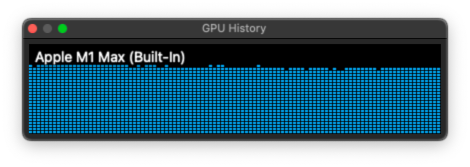
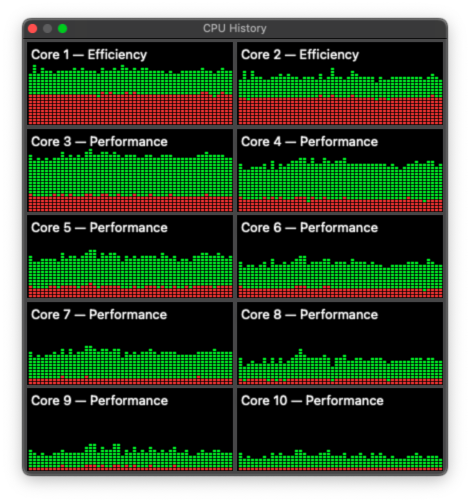
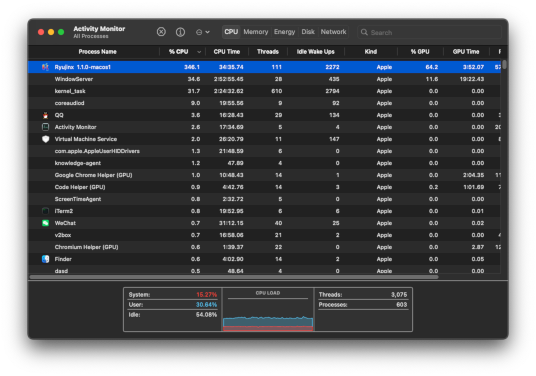

-
功耗与散热: 使用 Ryujinx 运行游戏时虽然占用大量的 CPU 和 GPU 资源, 但是整体功耗也不大, 散热压力不大, 只需用
Mac Fans Control软件将风扇固定在 3000 转, 即可轻松压制, 噪声也几乎可以忽略了; -
电池续航: 这个是最拉的, 满电估计只能运行 2 小时左右。
- 手柄支持: macOS 支持 Xbox/PS 手柄, 但是键位不够用, 比如 Switch 有特殊的
+和-键, macOS 还支持 MFi 认证的手柄, 我刚好有一个 MFi 手柄, 在 iPad 上游戏或者使用 PlayCover 玩 iOS 游戏都能完美的识别, 但是 Ryujinx 却不能正确识别, 已经按照 Ryujinx 官方的提示, 向 SDL 项目提交了问题以及对应的手柄配置, 希望在将来的版本中能够支持。
Ryujinx 是为数不多, 或者是仅有的适配苹果原生 M1 芯片的模拟器, 在 Mac M1 上算是基本能用的状态, 而且标记为可以玩的游戏也很多, 如果你想尝试, 也未尝不可。
我觉得 Ryujinx 目前模拟的效率比较低, 貌似没有发挥 M1 芯片的全部能力, 比如不能使用 Hypervisor , 显卡的能力也没有完全发挥出来, Ryujinx 官方也发布了 MacOS upstreaming roadmap , 看来官方还是比较重视 MacOS 的, 一起期待未来的版本吧。
Recommend
-
 9
9
Nintendo Switch EmulatorA simple, experimental Nintendo Switch emulator.
-
 33
33
Ryujinx An experimental Switch emulator written in C# As of February 2021, Ryujinx has been tested on over 3,200 titles: ~2,500 boot past menus and into gameplay, with approximately 1,700 of...
-
 8
8
开源的 Switch 模拟器——GitHub 热点速览 v.21.12 作者:HelloGitHub-小鱼干 脸...
-
 5
5
Ryujinx is an Experimental Nintendo Switch Emulator written in C# for .NET Core Spo...
-
 5
5
又在GitHub上挖到个宝藏:Switch模拟器! | 程序猿DD 又在GitHub上挖到个宝藏:Switch模拟器! ...
-
 18
18
Ryujinx An experimental Switch emulator written in C# As of May 2021, Ryujinx has been tested on nearly 3,400 titles: ~3,000 boot past menus and into gameplay, with approximately 2,100 of tho...
-
 10
10
任天堂 Switch 开源模拟器-Ryujinx – 开源派 Ryujinx是一款基于 C# 编写的开源 Nintendo Switch 模拟器。遵守MIT开源协议。推荐电脑配置:PC 至少有 8GB 的 RAM。
-
 25
25
An Interview With GDKChan, Creator of Ryujinx I’m blown away by how far Nintendo Switch emulation has come in just the past few years. To me, it’s just as mind-blowing as when Valve rolled their first Proton release to the publi...
-
 2
2
任天堂Switch模拟器Yuzu已支持本地无线联机多人游戏 IT之家9月12日消息,任天堂Switch模拟器Yuzu现已支持本地无...
-
 4
4
任天堂 Switch 模拟器 Yuzu Emulator 登陆安卓平台|游戏|yuzu|switch模拟器_网易订阅 IT之家 5 月 31 日消息,近日 Yuzu 开发团队宣布,他们的任天堂 Switch...
About Joyk
Aggregate valuable and interesting links.
Joyk means Joy of geeK